So deaktivieren Sie das Windows 10 Game Panel
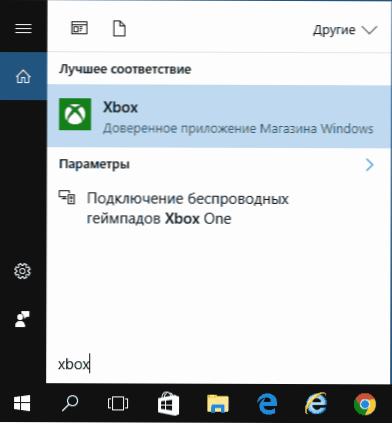
- 2101
- 539
- Jesper Ehrig
Das Game Panel in Windows 10 ist ein erstelltes System des Systems, mit dem Sie in Spielen (und Programmen) Video auf dem Bildschirm aufnehmen oder Screenshots erstellen können. Ich habe in der Rezension ein wenig mehr darüber geschrieben, die besten Programme zum Aufnehmen von Videos auf dem Bildschirm.
Die Fähigkeit, den Bildschirm nur mit dem System aufzunehmen, ist gut, aber einige Benutzer stehen vor der Tatsache, dass das Spielfeld dort erscheint, wo es keine Arbeit mit Programmen benötigt und die Arbeit beeinträchtigt. In dieser sehr kurzen Anweisung - darüber, wie das Windows 10 -Spielfeld deaktiviert wird, so dass es nicht erscheint. Notiz: Sie können dieses Panel im Artikel ausführlich löschen: So löschen Sie die Xbox -Spielleiste.
Trennen Sie das Spielpanel im Xbox Windows 10 -Anhang
Windows 10 Building -In -Aufzeichnungsparameter und dementsprechend befinden sich das Spielfeld in der Xbox -Anwendung. Um es zu öffnen, können Sie den Anwendungsnamen in der Suche in der Taskleiste eingeben.
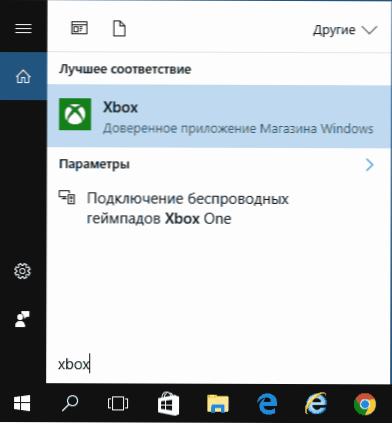
Weitere Schritte beim Herunterfahren (sodass Sie das Panel vollständig ausschalten können, wenn eine „teilweise“ Abschaltung erforderlich ist, wird dies später im Handbuch beschrieben) wie folgt:
- Gehen Sie zu den Parametern der Anwendung (das Bild des Zahnrads direkt unten).
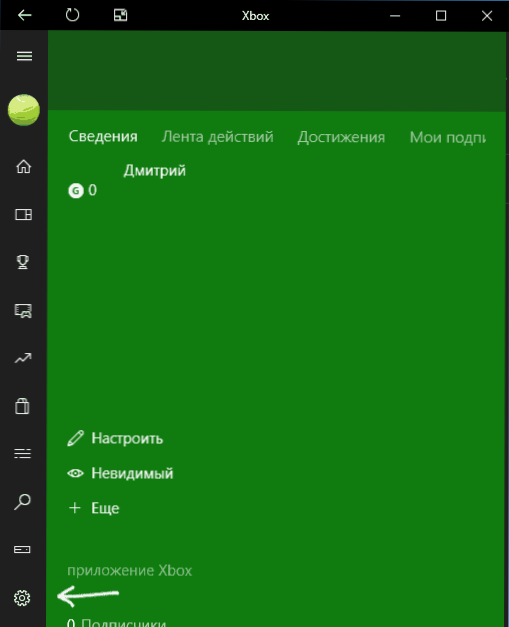
- Öffnen Sie die Registerkarte DVR für Spiele.
- Deaktivieren Sie den Parameter "Erstellen Sie Spielclips und Bildschirmbilder mit DVR"
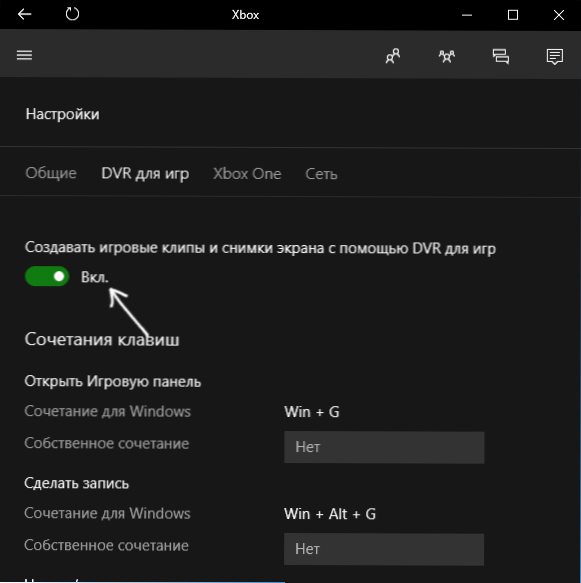
Danach können Sie die Xbox -Anwendung schließen, das Spielpanel wird nicht mehr angezeigt. Es ist nicht möglich, sie mit Win+G -Tasten anzurufen.
Zusätzlich zur vollständigen Trennung des Spiels können Sie sein Verhalten so konfigurieren, dass es nicht so aufdringlich ist:
- Wenn Sie im Spielfeld auf die Taste Einstellungen drücken, können Sie das Erscheinungsbild ausschalten, wenn Sie das Spiel im Vollbildmodus starten und Tipps anzeigen.
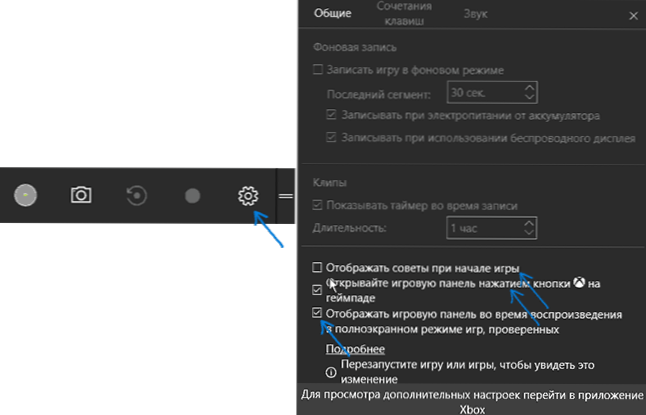
- Wenn die Nachricht "zum Öffnen des Spiels erscheint, haben wir Win+G" Sie können die Markierung "das nicht mehr anzeigen" einsetzen.
Und eine andere Möglichkeit, das Spielpanel und die DVR für Spiele in Windows 10 zu deaktivieren - mit dem Registrierungseditor -. Das Register enthält zwei Werte für die Arbeit dieser Funktion:
- AppcaptureEnabled Im Kapitel HKEY_CURRENT_USER \ Software \ Microsoft \ Windows \ CurrentVersion \ Gamedvr
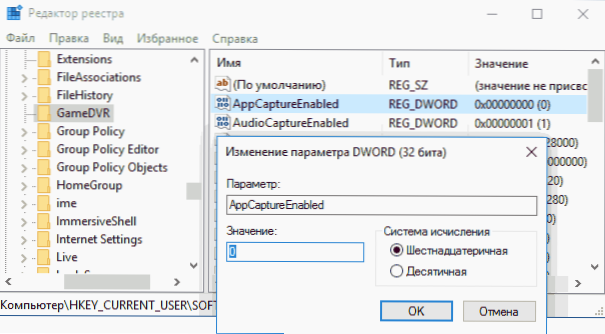
- Gameevr_enabled Im Kapitel Hkey_current_user \ system \ gameconfigstore
Wenn Sie das Spielfeld ausschalten möchten, ändern Sie die Werte von 0 (Null) und entsprechend eins, um es einzuschalten.
Das ist alles, aber wenn etwas nicht funktioniert oder nicht so wie es erwartet wird - schreiben, werden wir verstehen.
- « Emulator Android Leapdroid
- Windows 10 -Hintergrundbilder - Wie man sich verändert, wo sie gespeichert sind, automatische Verschiebung und mehr »

